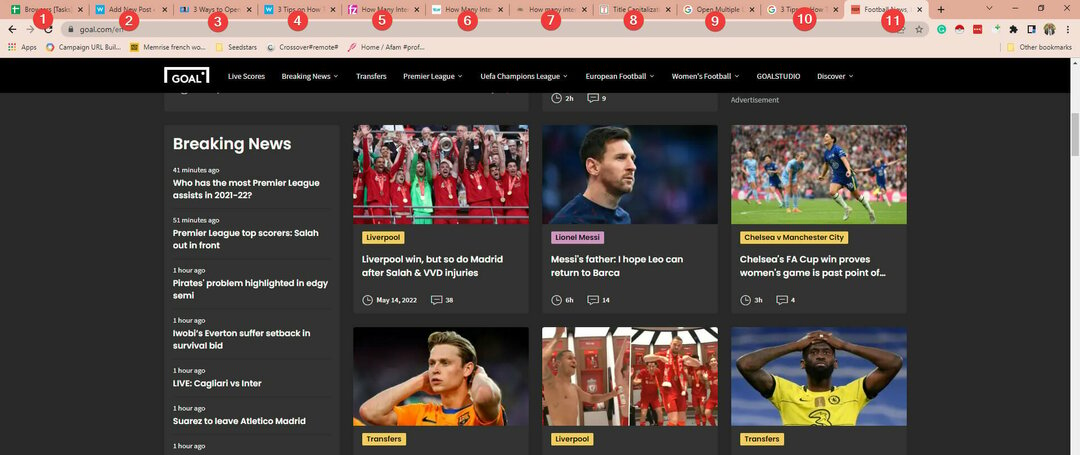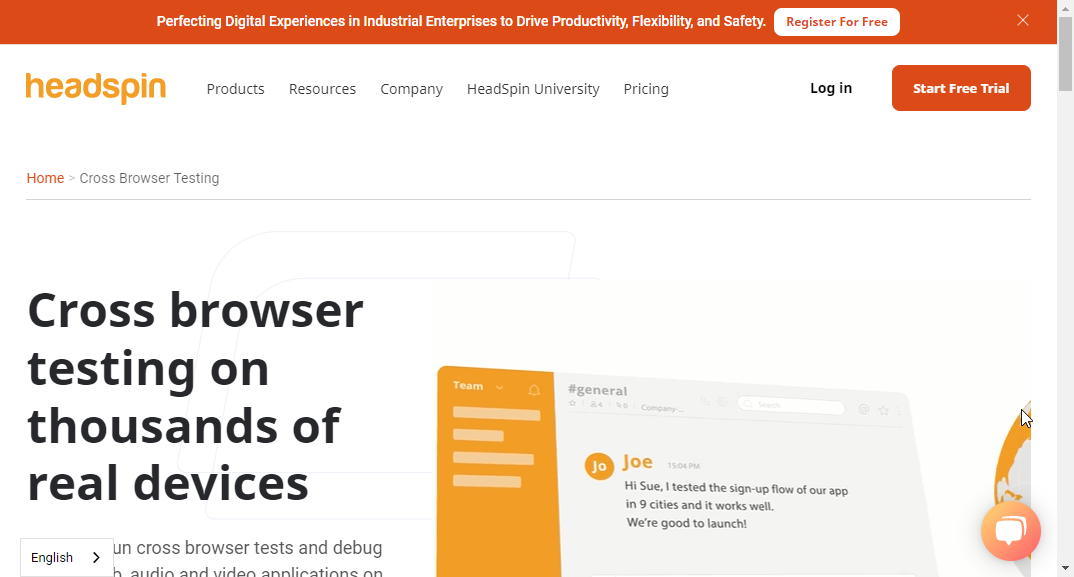Μπορείτε να διαγράψετε τις δραστηριότητες του Bard ανά ημέρα, χρονικό εύρος ή οτιδήποτε άλλο
- Οι περισσότεροι χρήστες εκτιμούν το απόρρητό τους και επομένως θα προτιμούσαν να διαγράψουν το ιστορικό αναζήτησης και τα δεδομένα δραστηριότητάς τους.
- Το Google Bard είναι ένα chatbot παρόμοιο με το ChatGPT, αλλά διαφορετικό στο ότι αποθηκεύει το ιστορικό συνομιλιών των χρηστών.
- Οι χρήστες πρέπει να επισκεφτούν τον επίσημο ιστότοπο του Bard για να διαγράψουν το ιστορικό και τα δεδομένα δραστηριότητας που είναι αποθηκευμένα από τα μηνύματα που έχουν εισαχθεί στο σύστημα.

ΧΕΓΚΑΤΑΣΤΑΣΗ ΚΑΝΟΝΤΑΣ ΚΛΙΚ ΣΤΟ ΑΡΧΕΙΟ ΛΗΨΗΣ
- Κατεβάστε το Restoro PC Repair Tool που συνοδεύεται από πατενταρισμένες τεχνολογίες (διαθέσιμο δίπλωμα ευρεσιτεχνίας εδώ).
- Κάντε κλικ Εναρξη σάρωσης για να βρείτε ζητήματα των Windows που θα μπορούσαν να προκαλούν προβλήματα στον υπολογιστή.
- Κάντε κλικ Φτιάξ'τα όλα για να διορθώσετε ζητήματα που επηρεάζουν την ασφάλεια και την απόδοση του υπολογιστή σας.
- Το Restoro έχει ληφθεί από 0 αναγνώστες αυτόν τον μήνα.
Google Bard είναι ένα βελτιωμένο AI chatbot εναλλακτικό στο ChatGPT. Ωστόσο, δεν αποθηκεύει το ιστορικό συνομιλιών σας όπως ChatGPT, αλλά αποθηκεύει τις προτροπές σας, το αποτέλεσμα και τα σχόλια που παρέχετε.
Σε αυτό το άρθρο, θα συζητήσουμε πώς το Google Bard χρησιμοποιεί δεδομένα και τρόπους για να διαγράψει τα αρχεία καταγραφής δεδομένων ιστορικού και δραστηριότητας.
- Πώς χρησιμοποιεί το Google Bard τα δεδομένα;
- Πώς μπορώ να διαγράψω το ιστορικό και τα δεδομένα δραστηριότητας του Google Bard;
- 1. Διαγραφή ιστορικού για μια συγκεκριμένη ημέρα
- 2. Διαγράψτε το ιστορικό του Bard με βάση μια συγκεκριμένη δραστηριότητα
- 3. Διαγράψτε τη δραστηριότητα με βάση το Χρονικό εύρος
- 4. Απενεργοποιήστε το ιστορικό δραστηριότητας Google Bard AI
Πώς χρησιμοποιεί το Google Bard τα δεδομένα;
Το Google Bard χρησιμοποιεί τα δεδομένα Διαδικτύου της Google, αντί για σελίδες Διαδικτύου, για να παρέχει άμεσες απαντήσεις κειμένου στα ερωτήματα αναζήτησης των χρηστών. Παρακάτω είναι μερικοί από τους κύριους τρόπους με τους οποίους το Google Bard χρησιμοποιεί δεδομένα:
- Βελτίωση του Google Bard – Η Google λέει ότι τα αποθηκευμένα δεδομένα χρησιμοποιούνται για την παροχή πιο ακριβών αποτελεσμάτων αναζήτησης που ταιριάζουν με την πρόθεση του χρήστη.
- Αναλύοντας τις σχέσεις – Η Google χρησιμοποιεί επίσης τα δεδομένα για να αναλύσει τις σχέσεις μεταξύ των λέξεων σε μια πρόταση. Μπορεί να εντοπίσει συσχετίσεις μεταξύ λέξεων για να κατανοήσει την πρόταση ανάλογα.
- Αναγνώριση οντοτήτων – Ο Bard χρησιμοποιεί δεδομένα που χρησιμοποιούνται για τον προσδιορισμό ονομαστικών οντοτήτων σε μια πρόταση, όπως άτομα, μέρη και οργανισμούς που αργότερα θα οδηγήσουν σε πιο ακριβή αποτελέσματα αναζήτησης για τέτοιες οντότητες.
Τώρα που γνωρίζετε μερικούς από τους τρόπους με τους οποίους το Google Bard χρησιμοποιεί δεδομένα, ας προχωρήσουμε στον τρόπο διαγραφής του ιστορικού και των δεδομένων δραστηριότητάς του.
Πώς μπορώ να διαγράψω το ιστορικό και τα δεδομένα δραστηριότητας του Google Bard;
1. Διαγραφή ιστορικού για μια συγκεκριμένη ημέρα
- Επίσκεψη Επίσημος ιστότοπος του Bard. Από το αριστερό παράθυρο, κάντε κλικ στο Δραστηριότητα Bard.

- Σύμφωνα με το Η δραστηριότητα του Bard σας ενότητα, θα δείτε τις προτροπές σας χωρισμένες στις ημέρες που τις καταχωρίσατε.
- Τώρα, κάντε κλικ στο Διαγραφή (X) κουμπί δίπλα σε κάθε καταχώρηση για μια συγκεκριμένη ημέρα για να την αφαιρέσετε.

Σε περίπτωση που θέλετε να διαγράψετε το Ιστορικό και τη δραστηριότητα του Google Bard βάσει Συγκεκριμένων ημερών, μπορείτε να ακολουθήσετε τα παραπάνω βήματα.
2. Διαγράψτε το ιστορικό του Bard με βάση μια συγκεκριμένη δραστηριότητα
- Επίσκεψη Επίσημος ιστότοπος του Bard. Από το αριστερό παράθυρο, κάντε κλικ στο Δραστηριότητα βάρδου.

- Σύμφωνα με το Η δραστηριότητα του Bard σας ενότητα, θα δείτε τις προτροπές σας χωρισμένες στις ημέρες που τις καταχωρίσατε
- Δίπλα στη δραστηριότητα, επιλέξτε το Διαγραφή (X) κουμπί.

Απλώς ακολουθήστε τα παραπάνω βήματα για να διαγράψετε το ιστορικό σας στο Google Bard με βάση τη συγκεκριμένη δραστηριότητα.
3. Διαγράψτε τη δραστηριότητα με βάση το Χρονικό εύρος
- Κάντε κλικ στο Διαγράφω κουμπί πάνω από τη δραστηριότητα.

- Επίλεξε το εύρος χρόνου θέλετε να διαγράψετε από τις διαθέσιμες επιλογές: Τελευταία Ώρα, Τελευταία Ημέρα, Όλο τον Χρόνο, και Προσαρμοσμένο εύρος.

- Εάν επιλέξετε το Προσαρμοσμένο εύρος επιλογή, εισάγετε το Ημερομηνίες μετά και πριν και κάντε κλικ στο Επόμενο κουμπί.

- Θα εμφανιστεί ένα μήνυμα επιβεβαίωσης με μια προεπισκόπηση της δραστηριότητας που θα διαγραφεί.
- Κάντε κλικ στο Διαγράφω κουμπί για επιβεβαίωση της δραστηριότητας για το επιλεγμένο χρονικό εύρος.
Μόλις ολοκληρώσετε τα βήματα, το ιστορικό συνομιλιών θα αφαιρεθεί από τον λογαριασμό σας Google.
- Δεν έχετε εξουσιοδότηση για προβολή αυτής της σελίδας: Τρόπος διόρθωσης
- Πώς να αποκτήσετε πρόσβαση και να χρησιμοποιήσετε το Bard AI στην Ινδία
- Διόρθωση: Ένας χρήστης δεν μπορεί να προσεγγίσει το Google.com πληκτρολογώντας το σφάλμα URL
4. Απενεργοποιήστε το ιστορικό δραστηριότητας Google Bard AI
- Μεταβείτε στον ιστότοπο Bard. Από το αριστερό παράθυρο, κάντε κλικ στο Δραστηριότητα βάρδου.

- Σύμφωνα με το Η δραστηριότητα του Bard σας ενότητα, κάντε κλικ στο Δραστηριότητα βάρδου.

- Κάνε κλικ στο Δραστηριότητα Bard εναλλάξτε τον διακόπτη για να τον απενεργοποιήσετε (αν ήταν ανοιχτός).

Η απενεργοποίηση του ιστορικού δραστηριότητας Google Bard AI δεν θα επιτρέπει πλέον στο chatbot της Google να συνδέει δεδομένα σχετικά με τις δραστηριότητές σας χρησιμοποιώντας την υπηρεσία.
Και αυτό είναι το πώς να διαγράψετε το ιστορικό και τα δεδομένα δραστηριότητας του Google Bard. Η εκκαθάριση των δεδομένων είναι ένας εξαιρετικός τρόπος για να προστατεύσετε το απόρρητό σας.
Εάν η αποθήκευση των δεδομένων δραστηριότητας Bard για τον λογαριασμό σας Google σας κάνει να αισθάνεστε άβολα, μπορείτε να ακολουθήσετε τις μεθόδους που παρέχονται σε αυτό το άρθρο για να τα διαγράψετε ανά πάσα στιγμή.
Για περαιτέρω ανάγνωση σχετικά με το λογισμικό AI, μπορείτε να εξερευνήσετε τον λεπτομερή οδηγό μας σχετικά με το το καλύτερο λογισμικό AI για Windows 11 για χρήση στον υπολογιστή σας.
Εάν έχετε οποιεσδήποτε ερωτήσεις ή προτάσεις, μη διστάσετε να χρησιμοποιήσετε την παρακάτω ενότητα σχολίων.
Εξακολουθείτε να αντιμετωπίζετε προβλήματα;
ΕΥΓΕΝΙΚΗ ΧΟΡΗΓΙΑ
Εάν οι παραπάνω προτάσεις δεν έχουν λύσει το πρόβλημά σας, ο υπολογιστής σας ενδέχεται να αντιμετωπίσει πιο σοβαρά προβλήματα με τα Windows. Προτείνουμε να επιλέξετε μια λύση all-in-one όπως Fortect για την αποτελεσματική επίλυση προβλημάτων. Μετά την εγκατάσταση, απλώς κάντε κλικ στο Προβολή & Διόρθωση κουμπί και μετά πατήστε Ξεκινήστε την επισκευή.
![Το Xbox Cloud Gaming δεν λειτουργεί στο πρόγραμμα περιήγησης [Διόρθωση]](/f/f7290dc9420e04b1138d7246f5983557.png?width=300&height=460)